À propos de l'échange de fichiers avec OCLC
OCLC prend en charge le protocole SFTP pour que les établissement puissent échanger des données avec OCLC.
OpenSSH et OpenSSL
Les serveurs OCLC sont sous OpenSSH 7.4 qui ne prend plus en charge les versions de OpenSSL plus anciennes que 1.0.1.
Les machines clients doivent utiliser une version de OpenSSH/OpenSSL qui n'est pas pas plus ancienne que OpenSSH_5,3p1, OpenSSL 1,0,1e-fips 11 février 2013.
Liste des centres de données
Le centre de données associé au compte de votre établissement dépend de la région dans laquelle est situé votre établissement. Vous recevrez les coordonnées de votre centre de données avec votre autorisation pour votre compte d'échange de fichiers.
Note. - Vous devez toujours utiliser le centre de données qui vous est assigné.
Autorisation pour votre compte d'échange de fichiers
Le nom d'utilisateur de votre compte d'échange de fichiers :
- Est basé sur votre symbole OCLC existant. Toutefois, si votre symbole contient un @, un $ ou un #, il sera converti comme suit :
- @ sera remplacé par _64
- $ sera remplacé par _36
- # sera remplacé par _35
- Est toujours en minuscules. Toutefois, le mot de passe de votre compte est sensible à la casse.
- Aura l'un des formats suivants :
- fx_zzzzz (remplacez zzzzz par le Symbole OCLC de votre établissement) – Utilisé pour les produits OCLC qui n'échangent pas de fichiers contenant des données à caractère personnel (Personal Identifiable Information ou PII). Ce préfixe s'applique pour les services Gestion des collections WorldShare et Évaluation des collections WorldShare.
- wx_xxxxx (remplacez xxxxx par le Symbole OCLC de votre établissement) –Utilisé pour les produits OCLC qui échangent des fichiers contenant des données PII (à caractère personnel). Ce préfixe s'applique pour les services Circulation WorldShare, Rapports WorldShare, Conception de rapports WorldShare et Tipasa.
Veuillez contacter l'Assistance OCLC pour obtenir une autorisation et un compte pour l'échange de fichiers.
Répertoires de produits
Les répertoires disponibles dans votre compte varient en fonction de vos abonnements aux produits OCLC. Vous ne pouvez pas supprimer des répertoires ni en ajouter de nouveaux.
Conservation des fichiers
Les fichiers seront automatiquement supprimés par OCLC à la fin de la période de conservation établie (généralement 90 jours pour les données non PII, et 30 jours ou moins pour les données PII). Vous ne pourrez pas supprimer les fichiers des répertoires.
Aller à votre compte d'échange de fichiers OCLC
Trouver votre répertoire d'accueil
Une fois connecté, vous serez dans le répertoire d'accueil de votre compte d'échange de fichiers. Votre répertoire d'accueil correspondra au nom d'utilisateur de votre compte d'échange de fichiers (exemple : /fx_zzz, /wx_ocwms).
Changer de répertoire
Note. - Tous les chemins d'accès aux répertoires de produits se trouvent sous /xfer.
Linux
Si vous utilisez des commandes Linux, vous devrez « cd » directement dans le répertoire du produit souhaité (exemple : cd /xfer/metacoll/in/bib). Tous les chemins d'accès aux répertoires doivent toujours commencer par /xfer.
Client SFTP à code source ouvert
Si vous utiliser un client SFTP à code source ouvert, vous devez naviguer vers le répertoire voulu. Pour naviguer dans Filezilla, qui est recommandé car il est compatible avec plusieurs systèmes d'exploitation :
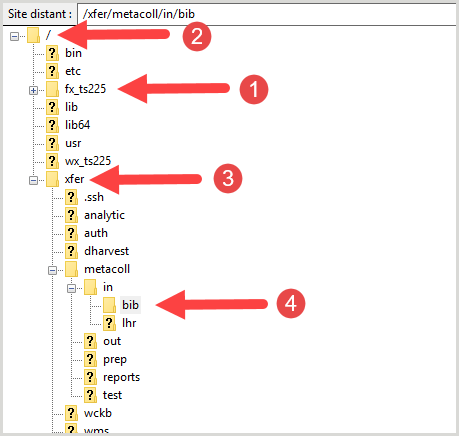
- Dans le volet Site Distant, vous serez dans le répertoire d'accueil qui correspond à votre nom d'utilisateur.
- Allez au répertoire racine.
- Cliquez sur le répertoire xfer.
- Naviguez vers le répertoire de produit à charger ou à télécharger souhaité.
